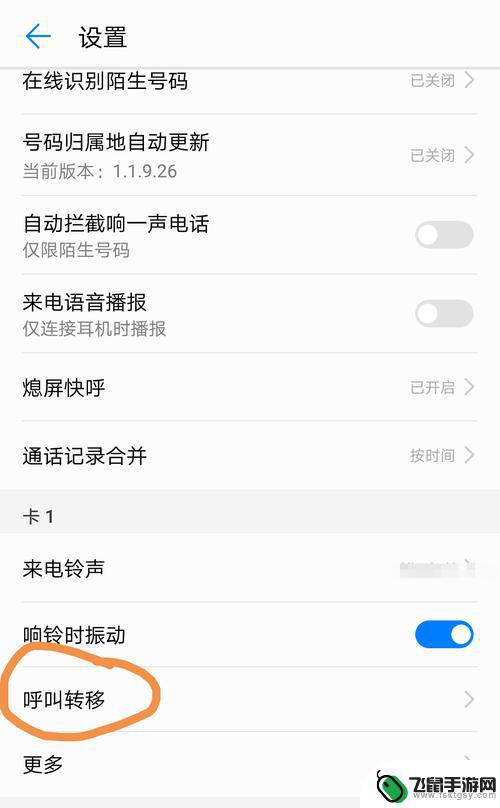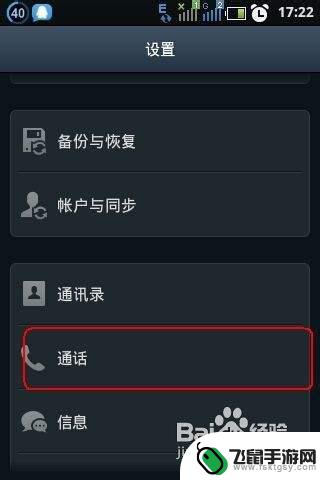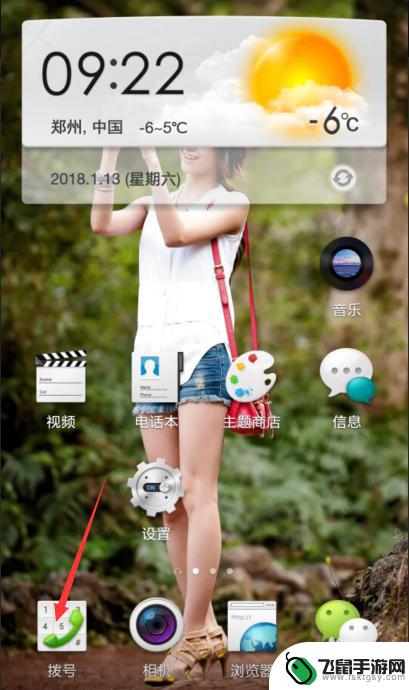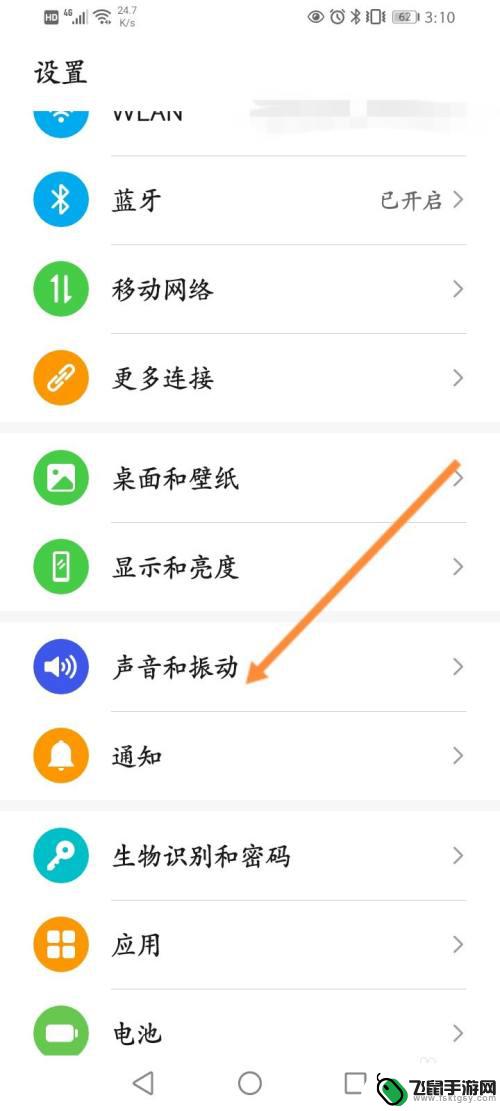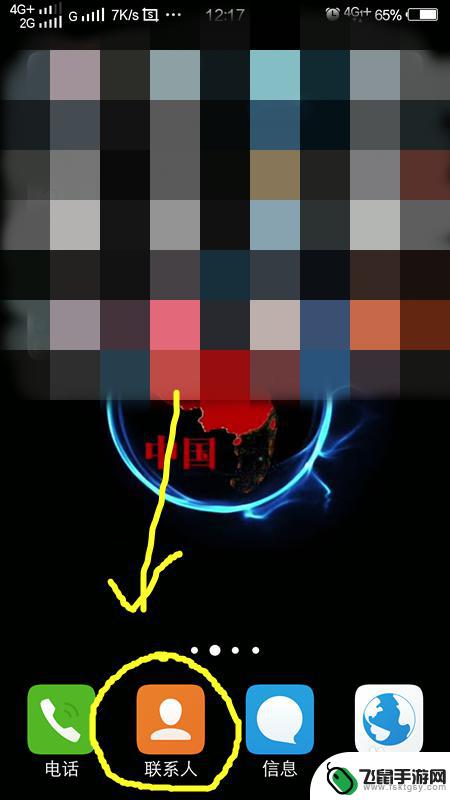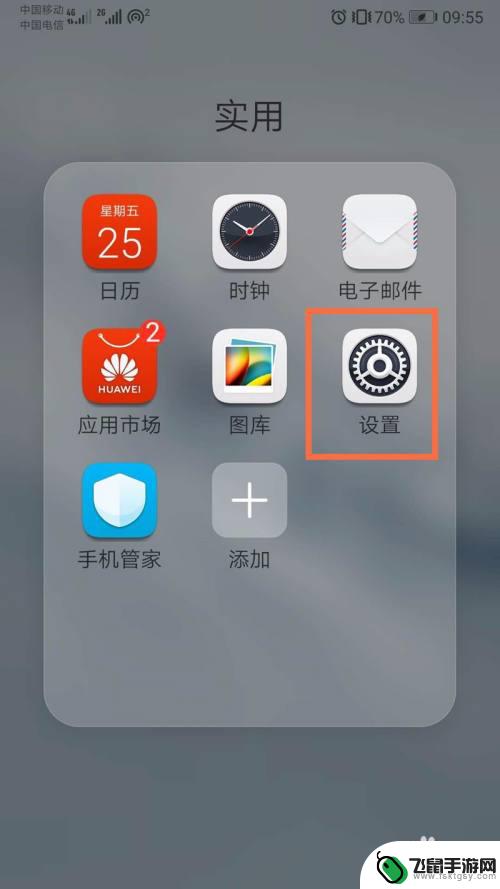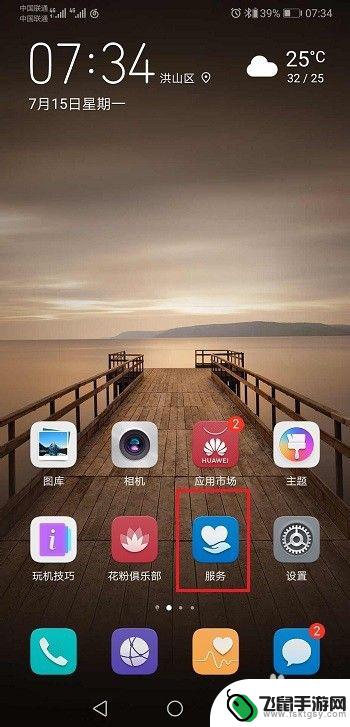华为手机的来电转移怎么设置 华为手机来电呼叫转移设置方法
时间:2024-04-22来源:飞鼠手游网
在日常生活中,我们经常会遇到一些需要将来电转移至其他号码的情况,这时候就需要通过手机来进行呼叫转移设置,作为一款备受推崇的智能手机品牌,华为手机为用户提供了便捷的来电转移设置方法。通过简单的操作步骤,用户可以轻松实现来电呼叫的转移,确保不会错过重要电话。下面我们就来详细了解一下华为手机的来电呼叫转移设置方法。
华为手机来电呼叫转移设置方法
步骤如下:
1.在华为手机上打开【通话】选项,如下图所示。

2.进入通话页面,打开右上角【更多】选项,如下图所示。
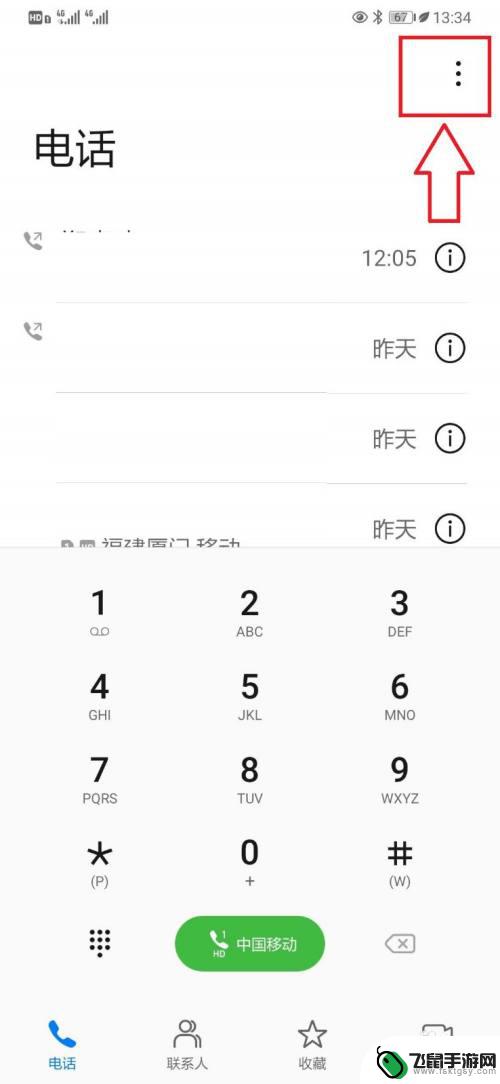
3.在打开的下拉菜单列表中,选择【设置】选项,如下图所示。
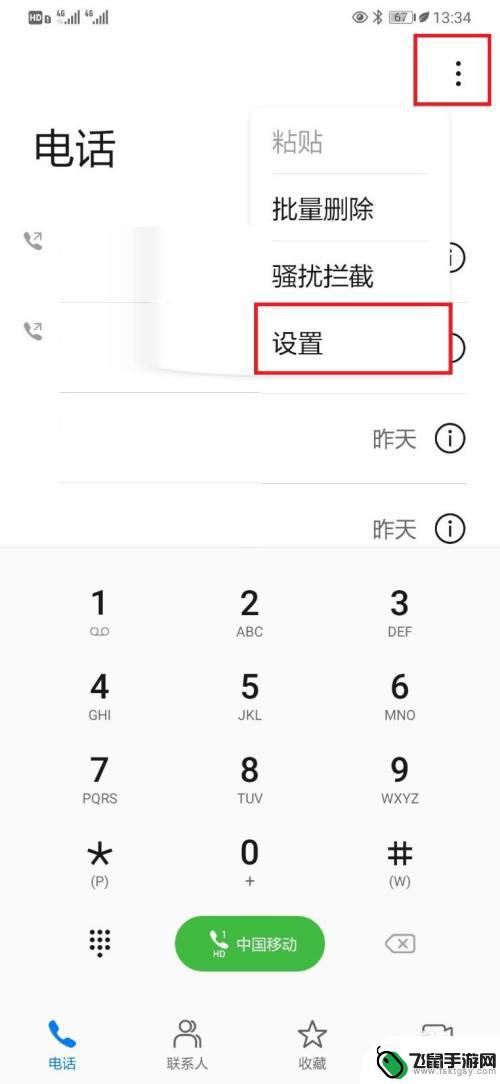
4.在打开的通话设置页面,打开【呼叫转移】设置,如下图所示。
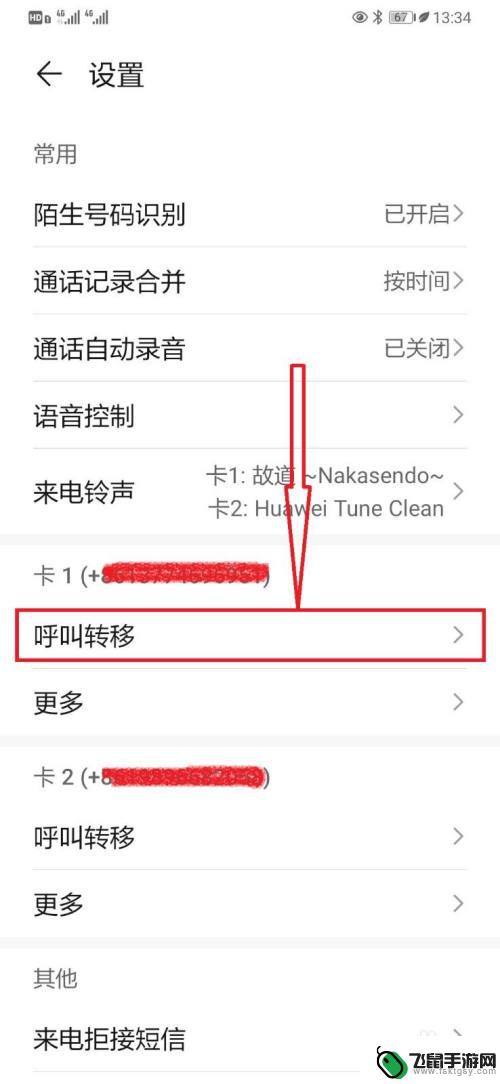
5.进入呼叫转移设置页面,选择呼叫转移项,如下图所示。
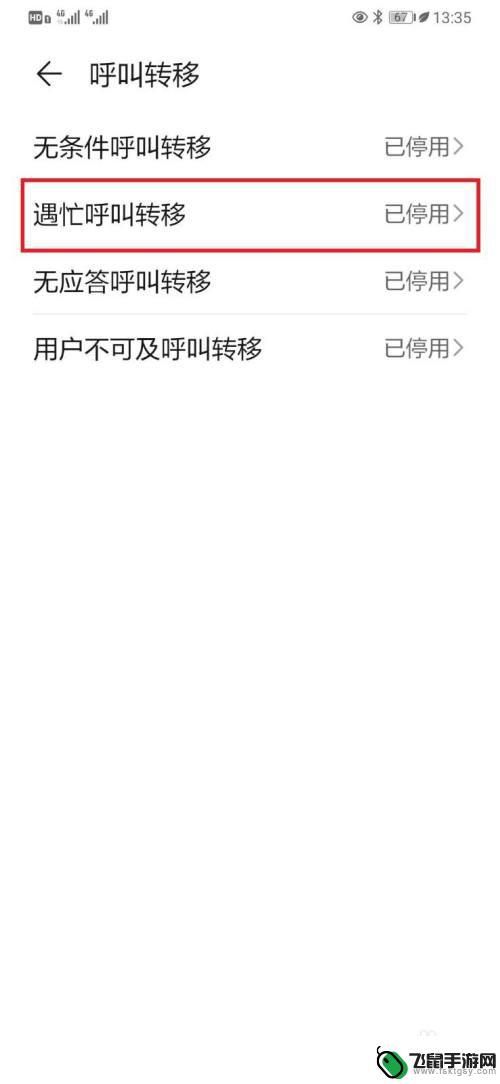
6.在弹出的呼叫转移设置项页面,输入转移的电话号码后。点击【开启】即可,如下图所示。
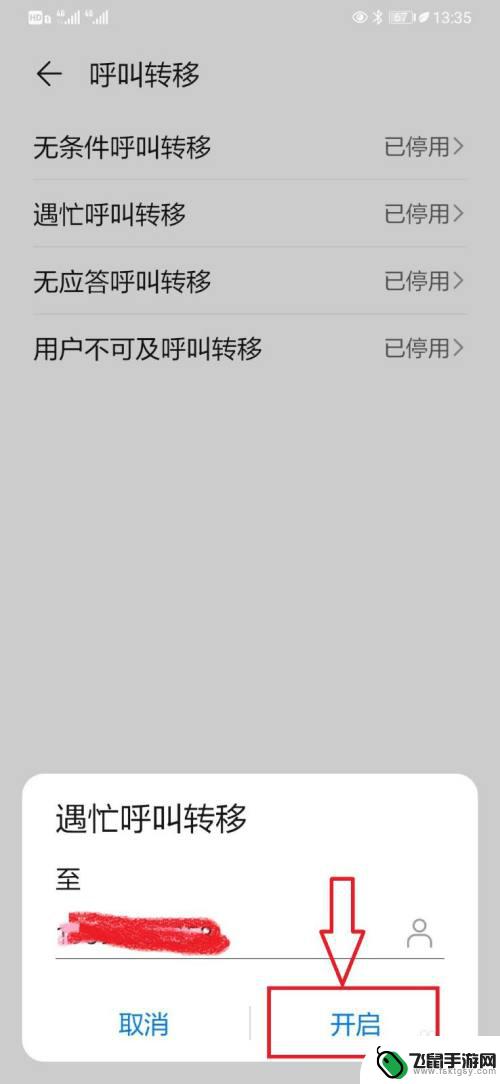
7.总结:
1,手机打开【通话】选项;
2,在通话页面打开更多工具;
3,在打开的下拉菜单列表中,选择【设置】;
4,进入设置页面,点击【呼叫转移】设置;
5,在呼叫转移设置页面,选择呼叫转移设置项后,输入电话号码,点击【开启】,即可。
以上就是华为手机的来电转移设置的全部内容,如果还有不了解的用户,可以根据小编的方法进行操作,希望能够帮助到大家。